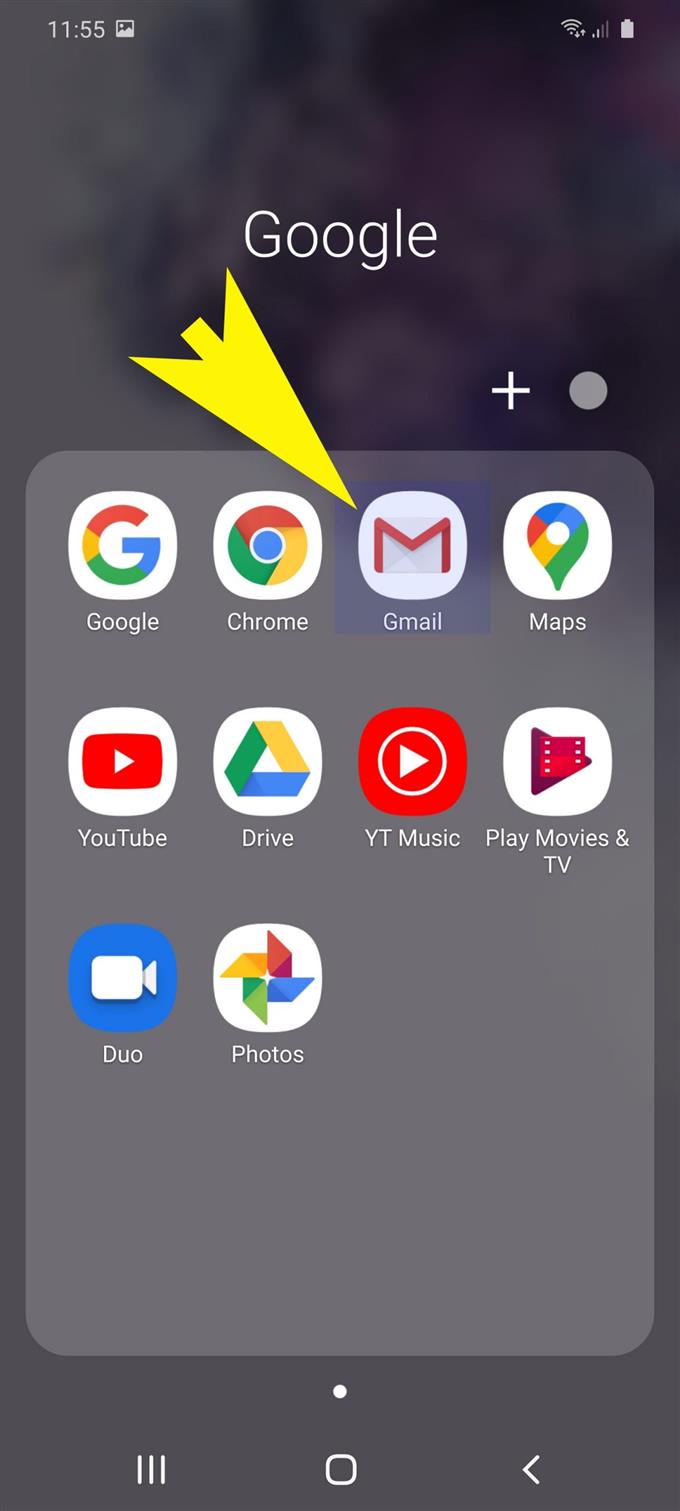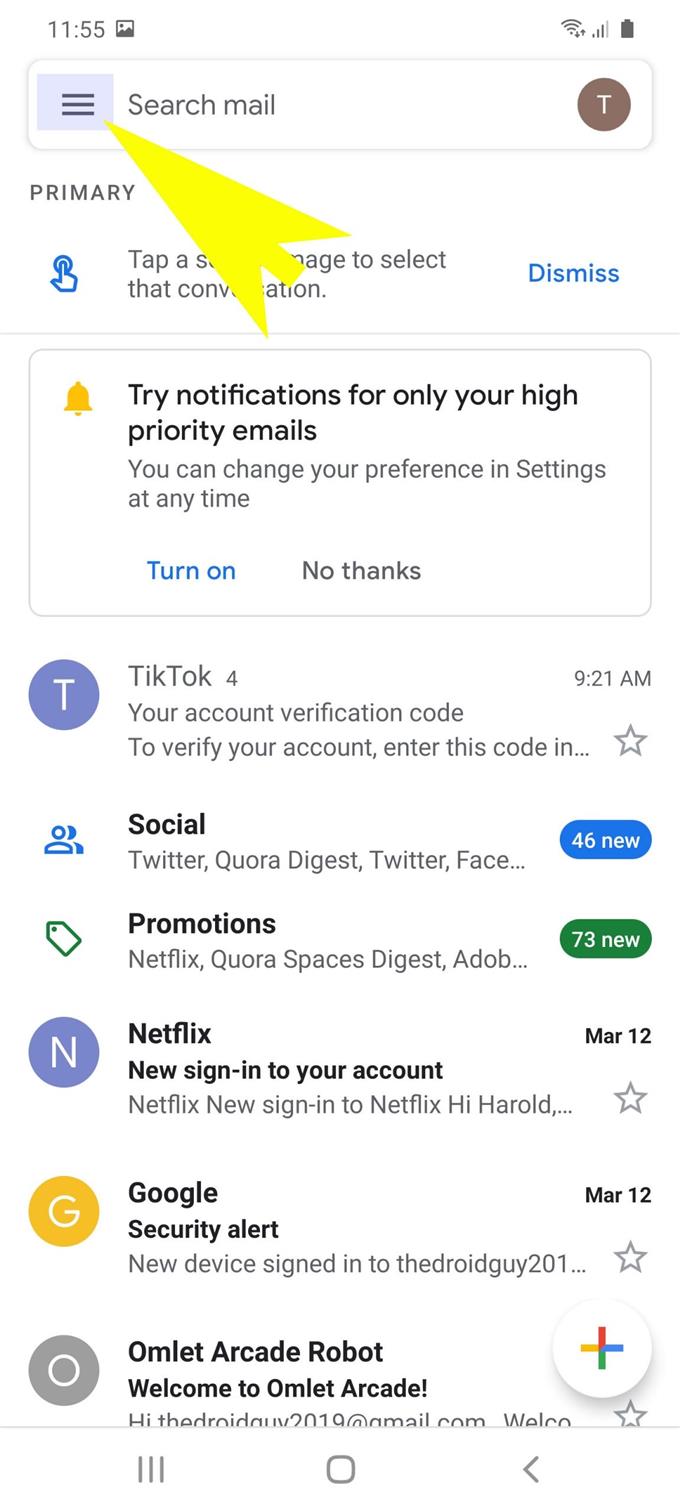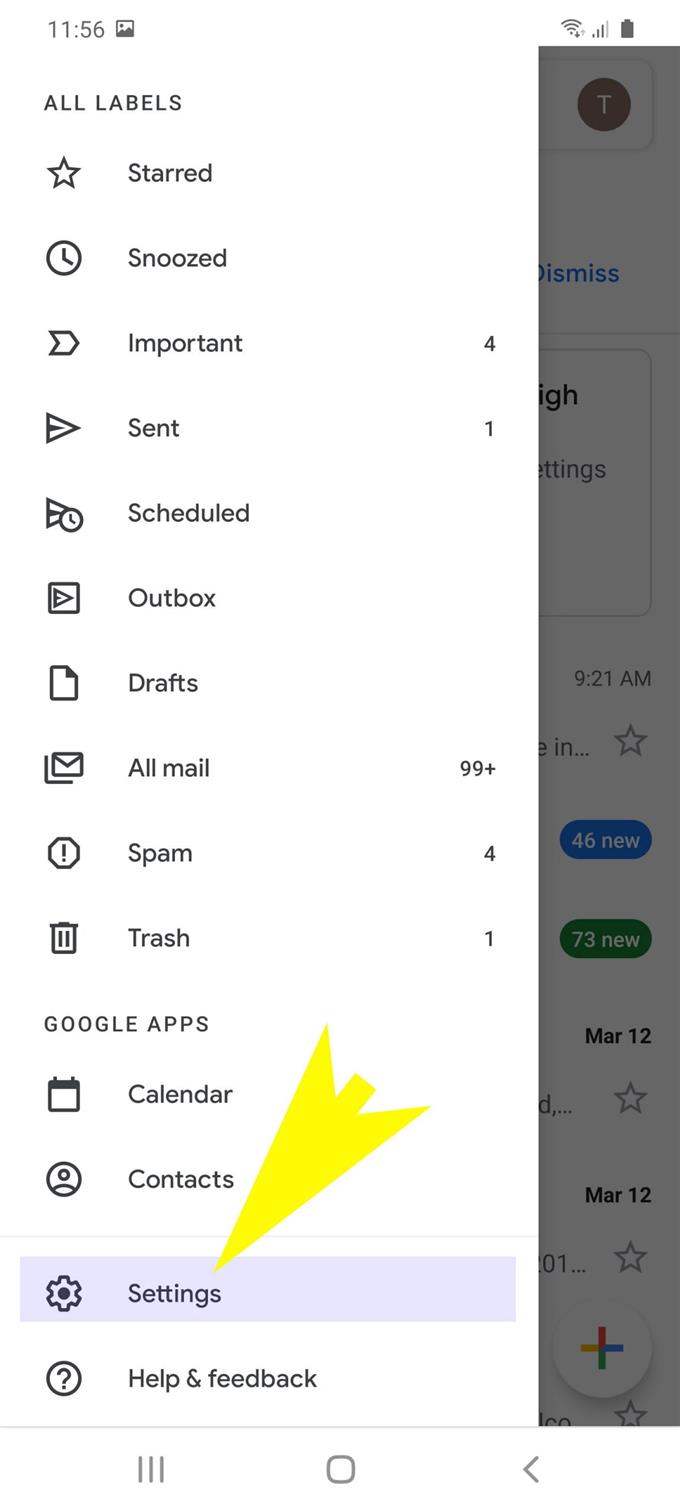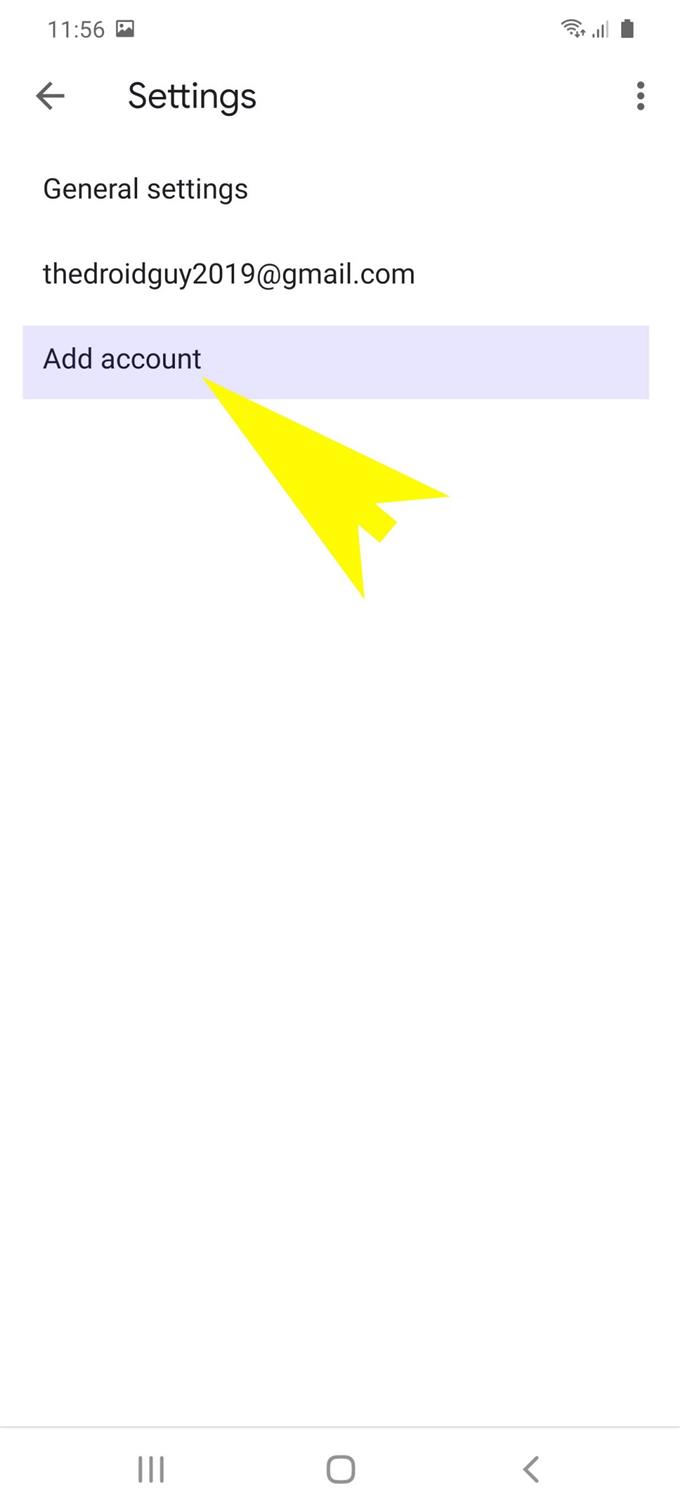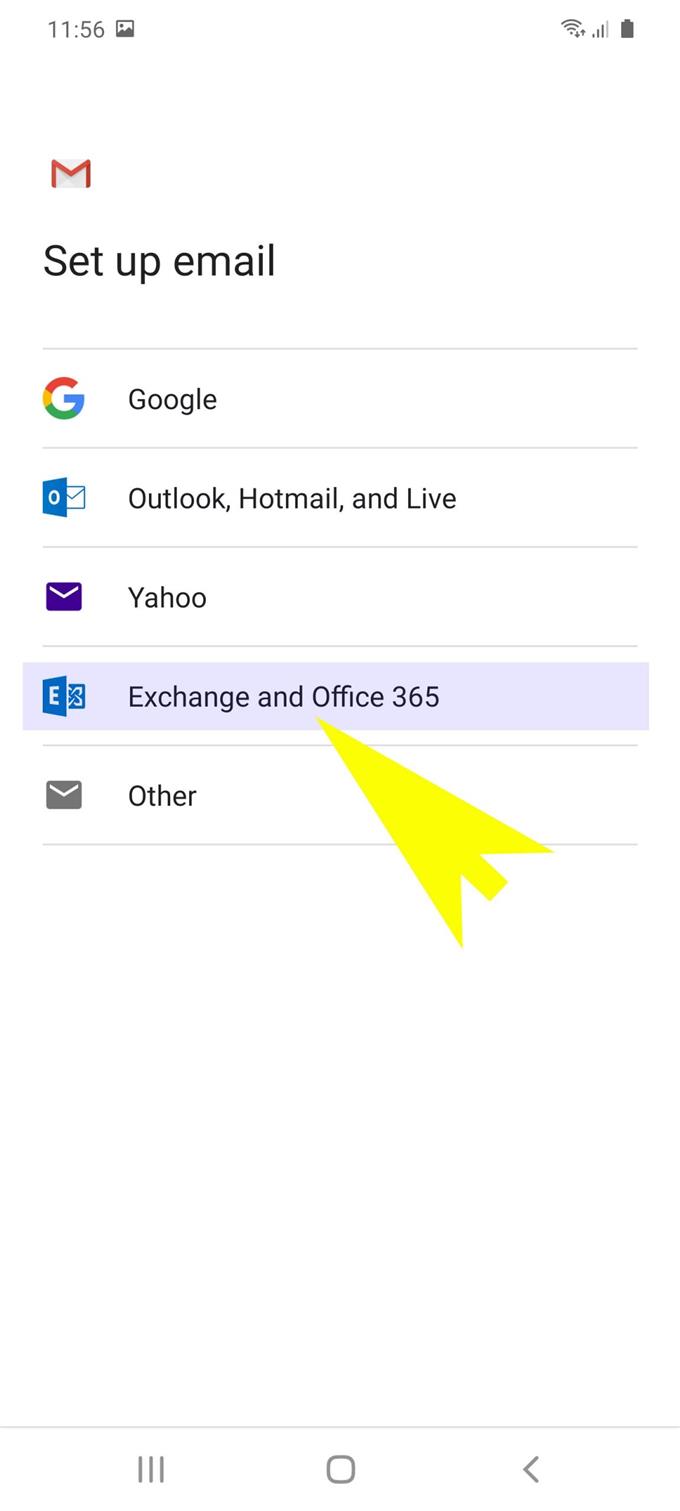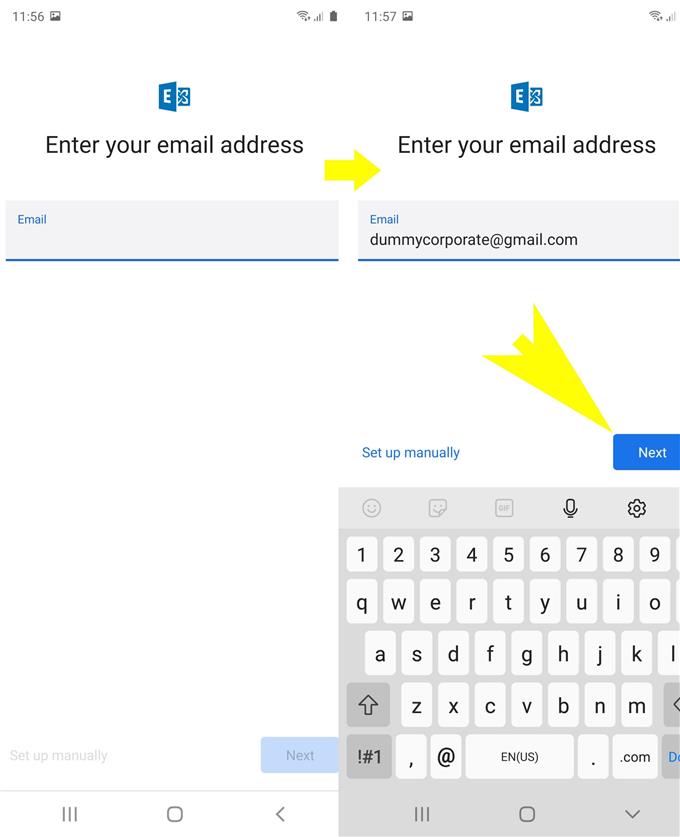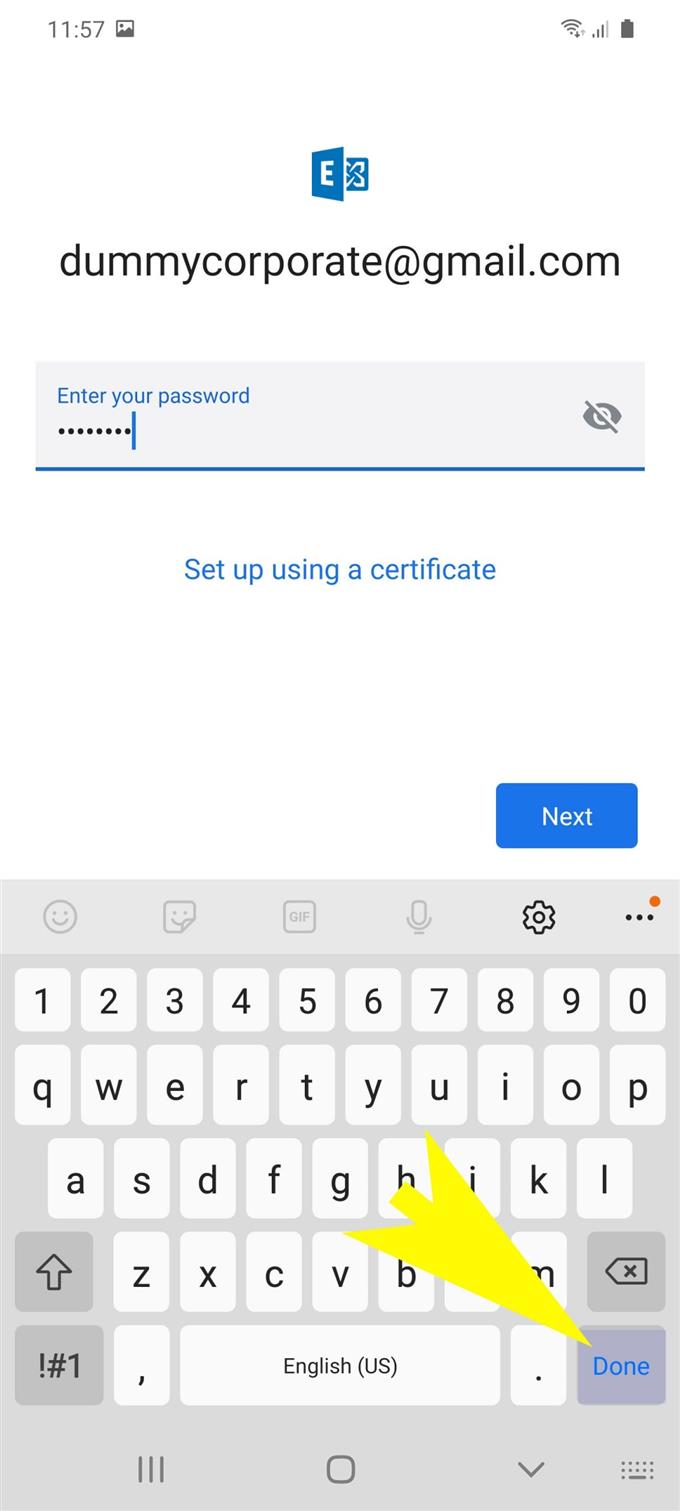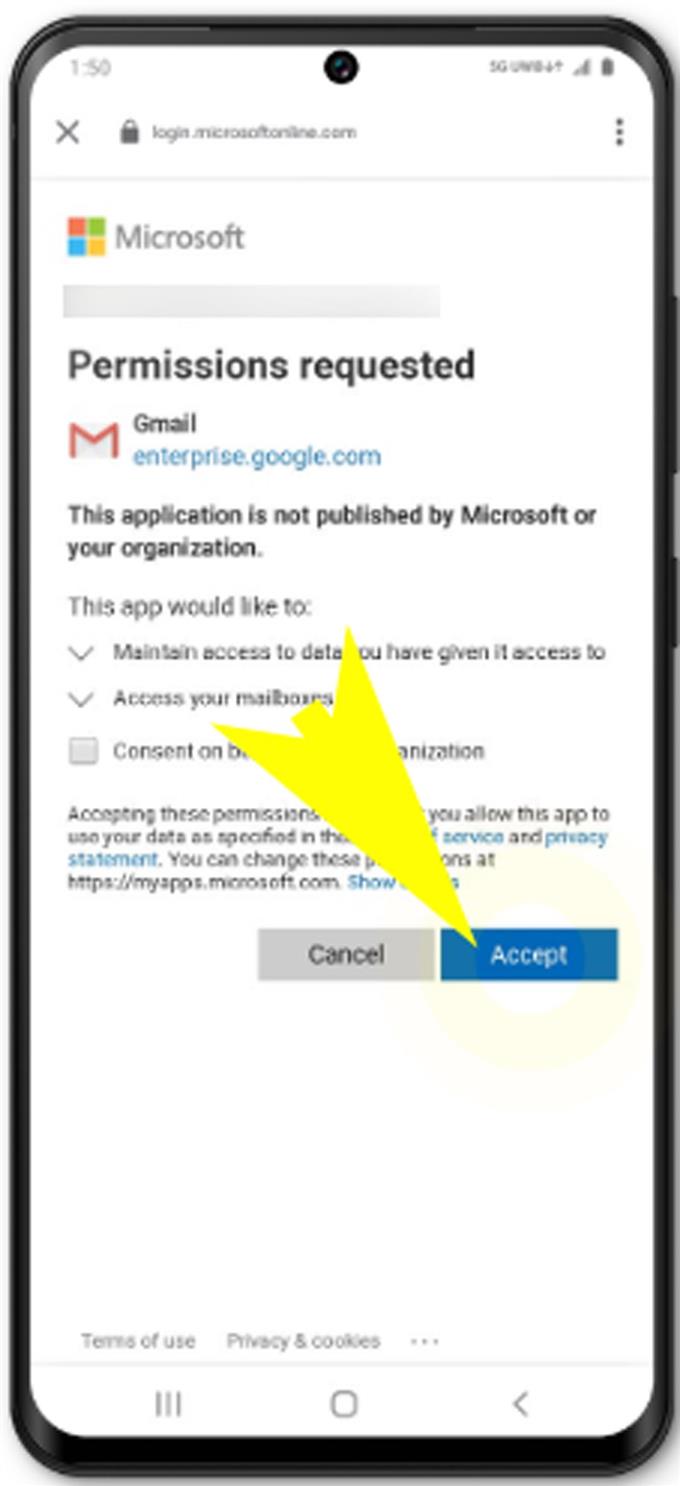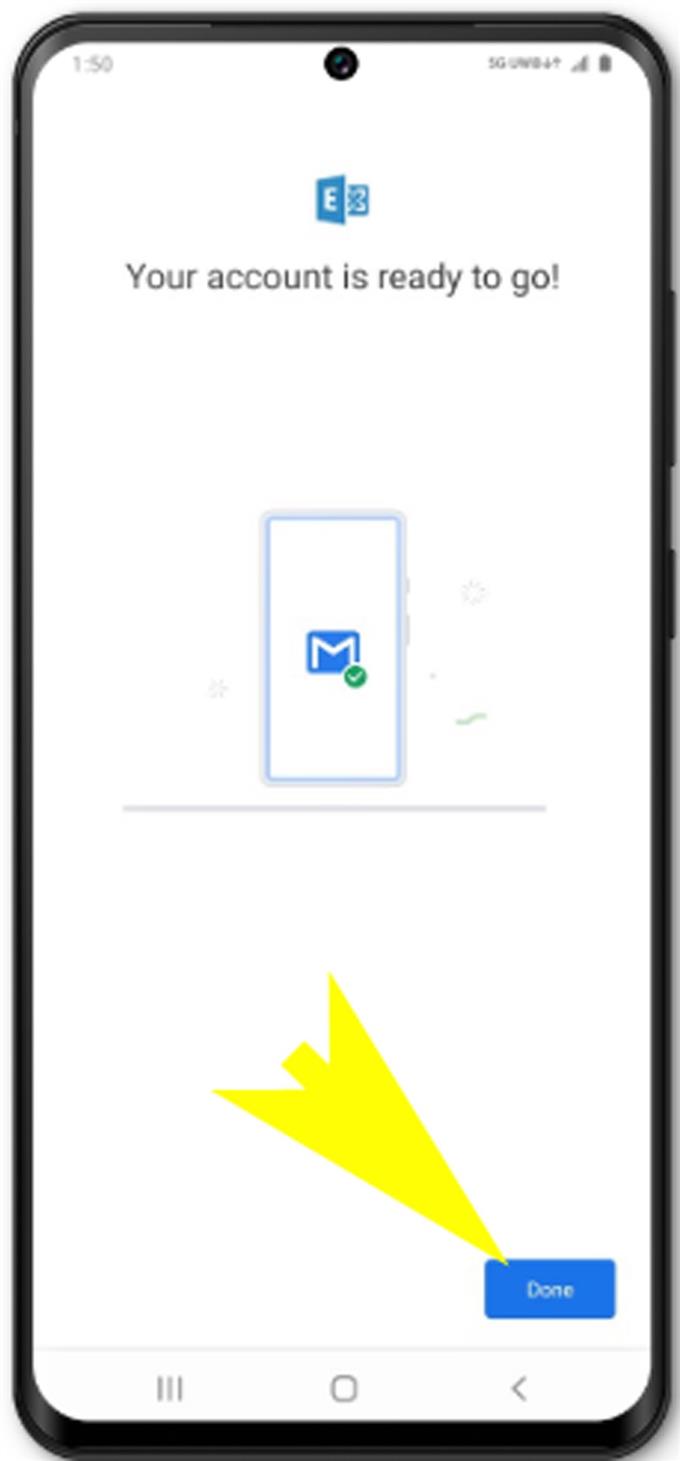Služby zpracování e-mailů patří mezi základní funkce nalezené u moderních smartphonů. Díky pokročilé funkci e-mailu mohou lidé nyní přistupovat k důležitým e-mailům a spravovat je kdykoli a kdekoli. K zahájení je potřeba pouze nastavení e-mailového účtu v telefonu a je dobré jít. Ve vašem zařízení můžete nastavit dva hlavní typy e-mailových účtů, které zahrnují osobní e-mail a firemní e-mailový účet. Tento rychlý průvodce vás provede celým procesem nastavení druhého typu na novém vlajkovém telefonu Samsung Galaxy. Zde je návod, jak přidat a nastavit firemní e-mail na Galaxy S20.
Mezi mnoho výhod využití této e-mailové služby patří to, že firemní e-mail nabízí hostovaný e-mail pro podnikání, s předními možnostmi obnovy po havárii, globálně redundantní servery a tým odborníků v oblasti bezpečnosti, kteří monitorují službu Exchange online 24/7, jen aby zajistili bezpečnost vašich dat.
Čtěte dál a začněte se zpracováním obchodních e-mailů Galaxy S20.
Snadné kroky pro přidání a nastavení firemního e-mailu na Galaxy S20
Potřebný čas: 10 minut
Níže jsou uvedeny standardní kroky znázorňující celý proces přidání a nastavení podnikového e-mailového účtu na novém telefonu Samsung Galaxy S20. Než budete pokračovat, zkontrolujte a ujistěte se, že je váš telefon připojen k síti Wi-Fi a má stabilní připojení k internetu. Problémy s připojením k síti budou mít za následek chyby nastavení e-mailu, protože vaše zařízení nemůže získat přístup k e-mailovým serverům nebo s nimi komunikovat.
- Začněte klepnutím na složku Google na domovské obrazovce.
Zobrazí se nabídka sestávající ze služeb Google.

- Klepněte na Gmail.
Budete přesměrováni do doručené pošty Gmailu.

- Klepněte na ikonu Rychlá nabídka nebo Navigace v levé horní části obrazovky.
Je to reprezentováno tří svislou čarou vedle textového pole Hledat poštu.
Poté se vyplní seznam podpoložek z nabídky Gmail.
- Přejděte dolů a klepněte na Nastavení.
Obecná nastavení, existující nastavení e-mailového účtu a možnost Přidat účet zobrazí se příští.

- Pokračujte klepnutím na Přidat účet.
To vás přivede na obrazovku Nastavit e-mail, kde najdete různé poskytovatele podnikových e-mailových služeb.

- Z dané možnosti vyberte Exchange a Office 365.
Jedná se o široce používanou e-mailovou službu podnikové třídy vytvořenou společností Microsoft pro firemní e-mailové účty.

- Na další obrazovce zadejte svou e-mailovou adresu do poskytnutého textového pole.
Nezapomeňte zadat úplnou e-mailovou adresu, kterou chcete nastavit. To znamená, že by měla zahrnovat @ company.com. Například, [chráněn e-mailem].
Pokud dáváte přednost, máte také možnost ručně nastavit e-mailový účet. To však vyžaduje, abyste ručně zadali nebo znovu nakonfigurovali nastavení serveru, čísla portů a další důležité informace podle nastavení serveru vaší společnosti..
Chcete-li pokračovat v této příručce, jdeme na automatické nastavení. Proto klepněte na další pokračovat v automatickém nastavení e-mailu.
Na další obrazovce budete vyzváni k zadání hesla k e-mailovému účtu.
- Klepněte na pole hesla a zadejte správné heslo pro firemní firemní e-mailový účet.
V případě, že zapomenete heslo, můžete jej získat pomocí odkazu Zapomněli jste heslo na stejné obrazovce.
Po zadání hesla klepněte na Hotovo na virtuální klávesnici pokračovat.
Poté se zobrazí podrobnosti povolení aplikace Gmail.
- Zkontrolujte podrobnosti o účtu v nabídce nastavení e-mailu a potom klepněte na Další.
Poté si přečtěte a zkontrolujte oprávnění požadovaná aplikací a poté klepnutím na tlačítko Přijmout udělte nebo povolte.Poté bude vytvořen váš e-mailový účet. Pokud byl účet úspěšně přidán, zobrazí se zpráva, že váš účet je připraven k provozu nebo něco podobného.

- Klepnutím na Hotovo uložte a dokončete celý proces nastavení podnikového e-mailu.
Můžete také určit alias účtu a jméno, které se má zobrazit na všech vašich odchozích e-mailech, pokud chcete. Jediné, co musíte udělat, je provést několik dalších změn v nastavení vašeho e-mailového účtu, aby věci fungovaly odpovídajícím způsobem.

Nástroje
- Android 10, One UI 2.0 a vyšší
Materiály
- Galaxy S20
- Galaxy S20 Plus
Pokud dáváte přednost ručnímu nastavení e-mailu, obraťte se na svého operátora nebo správce práce a zajistěte si všechny potřebné podrobnosti o síti a nastavení serveru, které se použijí během instalace.
V případě, že dojde k chybám při nastavení e-mailu, přečtěte si a přečtěte si varovnou zprávu, abyste zjistili, co se stalo. Chybové výzvy jsou obvykle naprogramovány tak, aby koncovým uživatelům pomohly identifikovat příčinu a přijít s řešením. Pokud uvidíte jakýkoli kód chyby, poznamenejte si jej, protože obvykle má popis odpovídající chyby.
Pro další pomoc při řešení problémů s nastavením e-mailu při pokusu o přidání firemního e-mailu do Galaxy S20 můžete kontaktovat technické oddělení poskytovatele e-mailových služeb..
A to pokrývá všechno v tomto tutoriálu. Pokračujte ve zveřejňování komplexnějších návodů, tipů a triků, které vám pomohou co nejlépe využít váš nový chytrý telefon Samsung Galaxy S20.
Můžete se také podívat na naše Kanál YouTube pro zobrazení dalších výukových programů pro chytré telefony a průvodců řešením problémů.
PŘEČTĚTE SI také: Jak přidat a odebrat účet Samsung na Galaxy S20